FFmpeg est un framework multimédia open-source, disponible gratuitement, utilisé pour encoder, décoder, multiplexer, démultiplexer, transcoder, filtrer, diffuser et lire tous les fichiers multimédias qui ont été construits sur n'importe quelle plate-forme multimédia. Vous pouvez compiler et exécuter FFmpeg sur n'importe quel type de distribution d'exploitation tels que les systèmes Microsoft Windows, Linux, Mac OS, Solaris et BSD. Il offre différentes fonctionnalités étonnantes que nous allons implémenter dans cet article.
Cet article décrira comment installer et utiliser le framework multimédia FFmpeg sur la distribution Debian 11 bullseye . Commençons la mise en œuvre.
Prérequis
- La distribution Debian 11 bullseye doit être installée sur votre système.
- Vous devez vous connecter avec un utilisateur disposant des privilèges root ou sudo.
Installation de FFmpeg sur Debian 11 Bullseye
En suivant les étapes ci-dessous, vous pouvez installer le framework FFmpeg sur le système Debian 11 :
Étape 1 :Mettre à jour et mettre à niveau la liste des packages Debian
Ouvrez la fenêtre de ligne de commande en recherchant l'application "Terminal" dans la barre de recherche. Avant de commencer l'installation de FFmpeg, il est recommandé de mettre à jour et de mettre à niveau le système apt cache en exécutant la commande ci-dessous :
$ sudo apt update && sudo apt upgrade
Étape 2 :Installez FFmpeg sur Debian 11
Le framework multimédia FFmpeg est disponible pour l'installation dans le référentiel officiel Debian. Vous pouvez installer ce framework à l'aide du gestionnaire de packages apt sur votre système comme suit :
$ sudo apt install ffmpeg
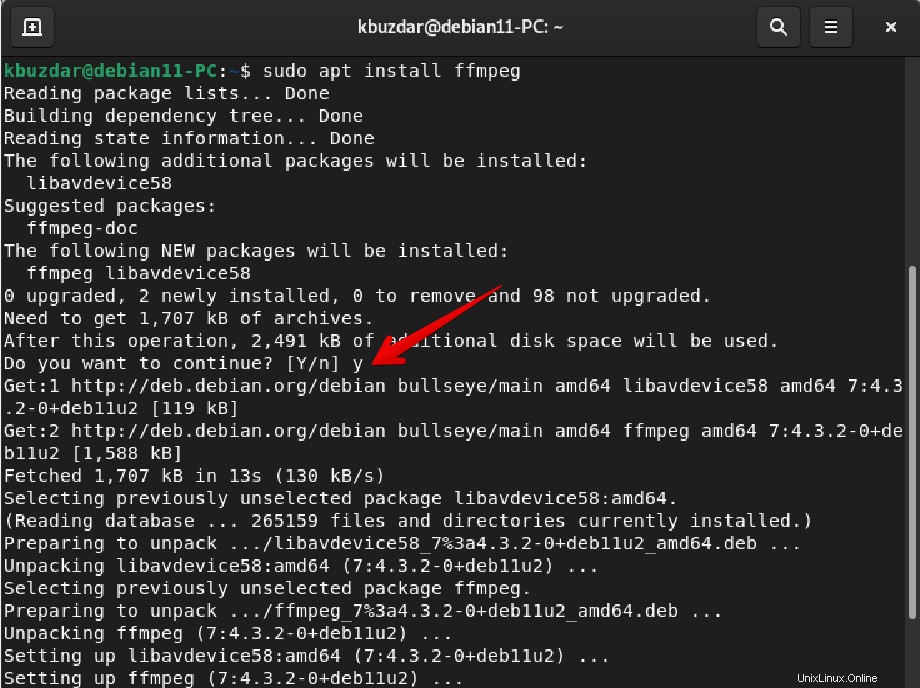
Appuyez sur 'y' puis appuyez sur 'Entrée' pour continuer le processus d'installation. Dans quelques instants, vous verrez que l'installation de FFmpeg est terminée sur votre système Debian 11.
Étape 3 :Vérifier l'installation de FFmpeg
Une fois l'installation terminée, vous pouvez vérifier la version de FFmpeg installée en exécutant la commande suivante :
$ ffmpeg -version
La version FFmpeg installée doit s'afficher sur le terminal comme suit :

Comment utiliser le framework FFmpeg sur Debian 11 ?
Nous allons explorer dans cette section quelques commandes FFmpeg utiles. La syntaxe de base de l'utilisation de la commande FFmpeg principale est donnée ci-dessous :
ffmpeg [global_options] {[input_file_options] -i input_url} …{[output_file_options] output_url} … Exemples de base pour l'utilisation du framework FFmpeg
En utilisant FFmpeg, vous pouvez facilement extraire le fichier audio ou mp3 de la vidéo mp4. La syntaxe ci-dessous sera utilisée pour extraire l'audio du fichier vidéo :
$ ffmpeg -i your-video.mp4 -vn audio.mp3
Par exemple, nous voulons extraire l'audio du fichier sample_video.mp4. par conséquent, en exécutant la commande suivante, vous pouvez effectuer cette tâche :
$ ffmpeg -i sample_video.mp4 -vn new_audio.mp3


Vous verrez que le nouveau fichier mp3 sera créé dans le répertoire courant comme suit :
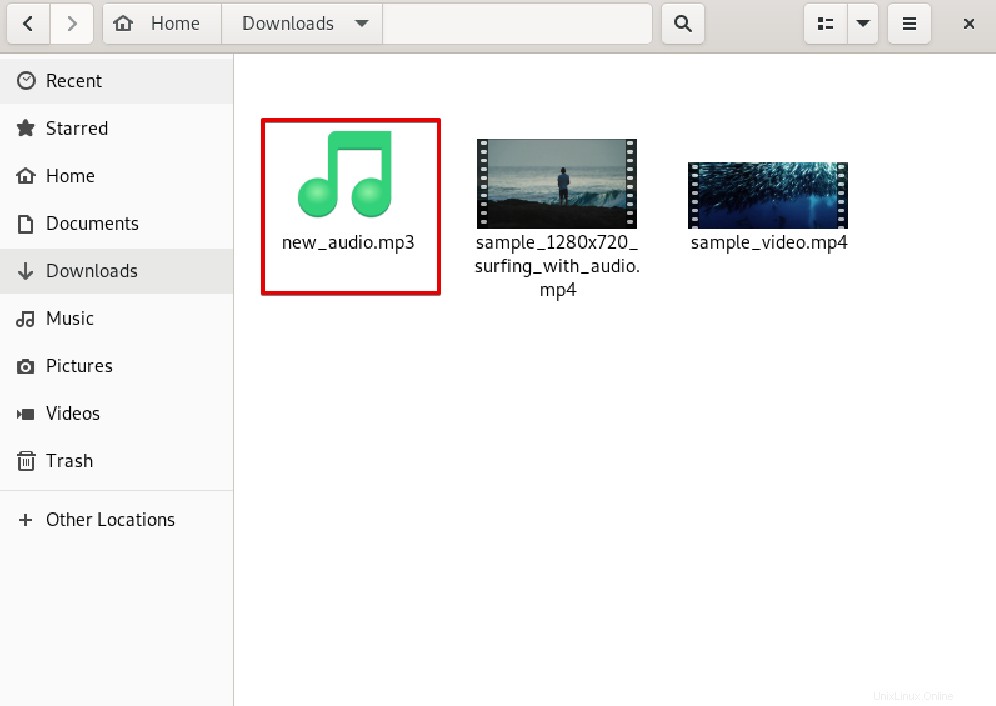
De même, vous pouvez également convertir le fichier video.mp4 en fichier webm en utilisant la commande suivante :
$ ffmpeg -i existing_videofile.mp4 new_file.webm
Pour explorer plus d'options et de fonctionnalités concernant FFmpeg, vous pouvez obtenir de l'aide à l'aide de la commande suivante :
$ ffmpeg -h
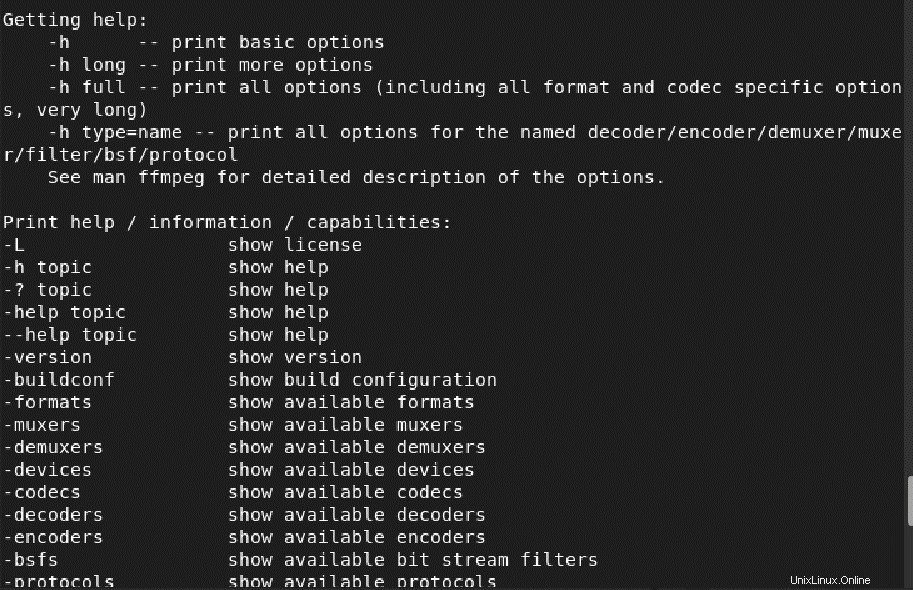
Pour afficher tous les formats pris en charge, les encodeurs et décodeurs disponibles utilisent les commandes suivantes :
$ ffmpeg -formats
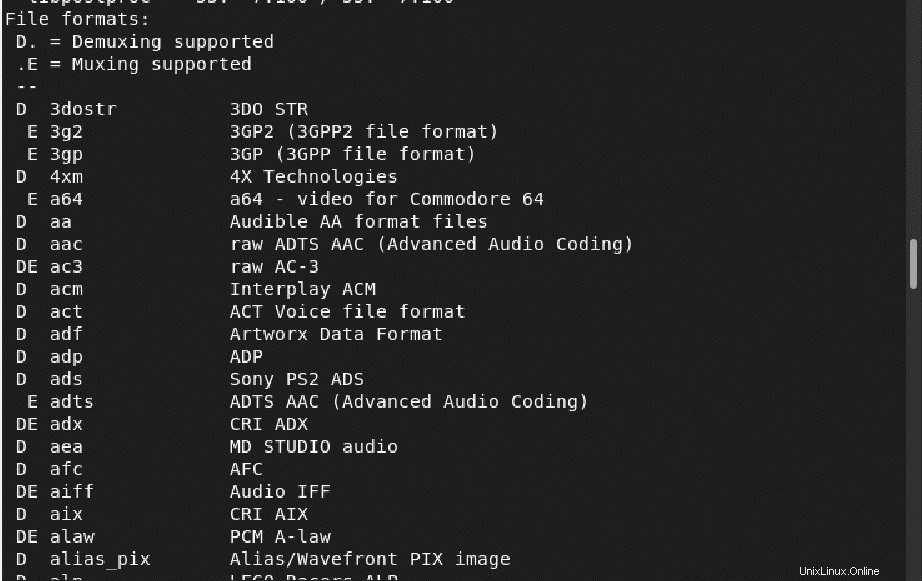
$ ffmpeg -encoders
$ ffmpeg –decoders
Désinstaller FFmpeg de Debian 11 bullseye
Pour désinstaller le framework FFmpeg, lancez la commande ci-dessous :
$ sudo apt purge –remove ffmpeg
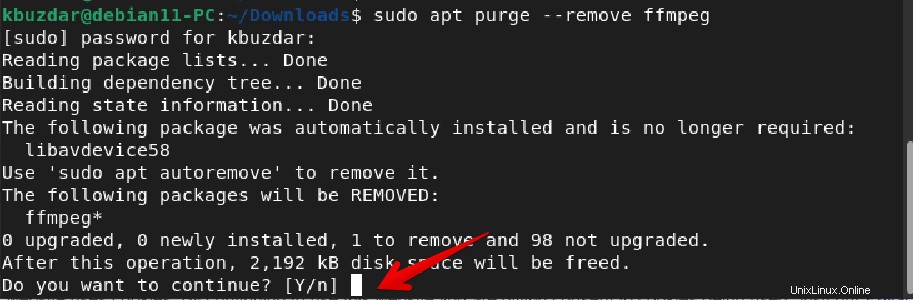
Conclusion
Vous avez appris dans cet article comment installer et utiliser le framework multimédia FFmpeg sur la distribution Debian 11 bullseye. Nous avons exploré différentes options et commandes FFmpeg utiles pour l'extraction audio à partir de fichiers mp4. Il s'agit d'un programme léger et simple. Donc, après avoir installé le framework FFmpeg sur votre système, j'espère que vous ne rencontrerez jamais de problème avec la conversion de fichiers.